스캔 크기 지정/등록
[자동크기]를 사용하여 감지할 수 없는 원고를 스캔할 때 스캔 크기를 수동으로 지정할 수 있습니다. 지정된 스캔 크기를 저장할 수도 있습니다.
스캔 크기 설정
1.
[스캔하여 송신]을 누르고 → 수신인을 지정한 후 → 스캔 크기 버튼을 누릅니다.
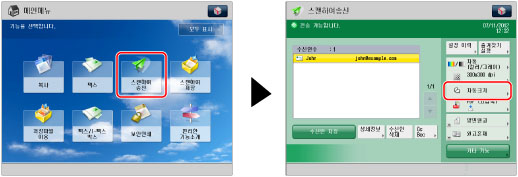
2.
원하는 스캔 크기를 선택합니다.
_ssend_ko_KR/b_ssend_048_01_c_C.jpg)
표준 스캔 크기를 스캔하려면:
원하는 스캔 크기를 선택하십시오.
가장자리까지 이미지가 있는 A3 원고를 잘림 없이 스캔하려면 원고를 원고대에 세트한 후 → [A3+]를 누르십시오. ("원고대" 참고)
A3보다 긴 비정형 스캔 크기를 선택하려면:
[긴 원고]를 누르십시오.
폭이 432 ~ 630 mm인 긴 원고를 스캔하려는 경우 [긴 원고]을 누르십시오.
|
중요
|
|
양면 컬러 이미지 리더-E1의 피더에서 긴 원고를 스캔하는 경우 스캔된 원고가 구겨지지 않게 하려면 보조 원고 출력 트레이를 빼지 마십시오. 이 경우 출력되는 원고를 손으로 받으십시오.
_ssend_ko_KR/b_ssend_048_01_j.jpg) |
A3보다 작은 비정형 스캔 크기를 선택하려면:
[임의크기]를 누릅니다.
양면 원고를 스캔할 수 있습니다.
비표준 스캔 크기를 스캔하려면:
[임의지정]을 누릅니다.
[X] 및 [Y]를 누르고 → 숫자 키를 사용하여 스캔 크기를 mm로 입력하고 → [확인]을 누릅니다.
_ssend_ko_KR/b_ssend_048_01_d.jpg)
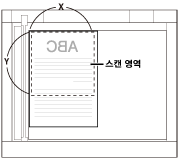
원고대
등록된 스캔 크기를 스캔하려면:
[임의지정]을 누르고 → [등록크기 1] 또는 [등록크기 2]를 선택하고 → [확인]을 누릅니다.
3.
[확인]을 누릅니다.
스캔 크기 등록
1.
[스캔하여 송신]을 누르고 → 스캔 크기 버튼을 누릅니다.
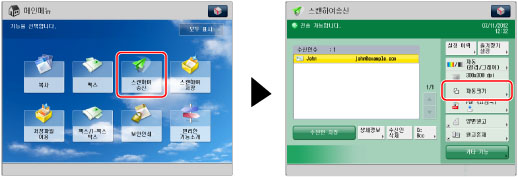
2.
[임의지정]을 누릅니다.
_ssend_ko_KR/b_ssend_048_01_g_C.jpg)
3.
[크기 등록] → [등록크기 1] 또는 [등록크기 2]를 누릅니다.
_ssend_ko_KR/b_ssend_048_01_h.jpg)
4.
[X] 및 [Y]를 누르고 → 스캔 크기를 mm로 입력하고 → [확인]을 누릅니다.
5.
[설정 취소] → [취소]를 누릅니다.
|
중요
|
|
다음과 같은 종류의 원고를 스캔하는 경우에는 [자동]을 선택할 수 없습니다. 원하는 스캔 크기를 선택합니다.
비정형 크기 원고
OHP 필름과 같이 투명도가 높은 원고
배경이 매우 어두운 원고
B6 또는 B6R보다 작은 원고
양면 컬러 이미지 리더-E1을 장착한 경우 피더에 세트된 B6 원고와 원고대에 세트된 B6R 원고가 감지되지 않습니다.
컬러 이미지 리더-F1/컬러 이미지 리더-F2를 장착한 경우 B6R 원고가 감지되지 않습니다.
[임의지정] 설정 시 다음 사항에 유의하십시오:
원고를 원고대에 세트하십시오.
이 모드와 함께 [마무리 스탬프] 모드를 사용할 수 없습니다.
송신된 이미지가 회전되지 않습니다.
[긴 원고] 설정 시 다음 사항에 유의하십시오:
원고를 피더에 세트하십시오.
100% 배율로만 설정할 수 있습니다.
[임의크기] 설정 시 다음 사항에 유의하십시오:
원고를 피더에 세트하십시오.
|